小爱音箱怎么连接wifi
小爱音箱连接WiFi的详细方法
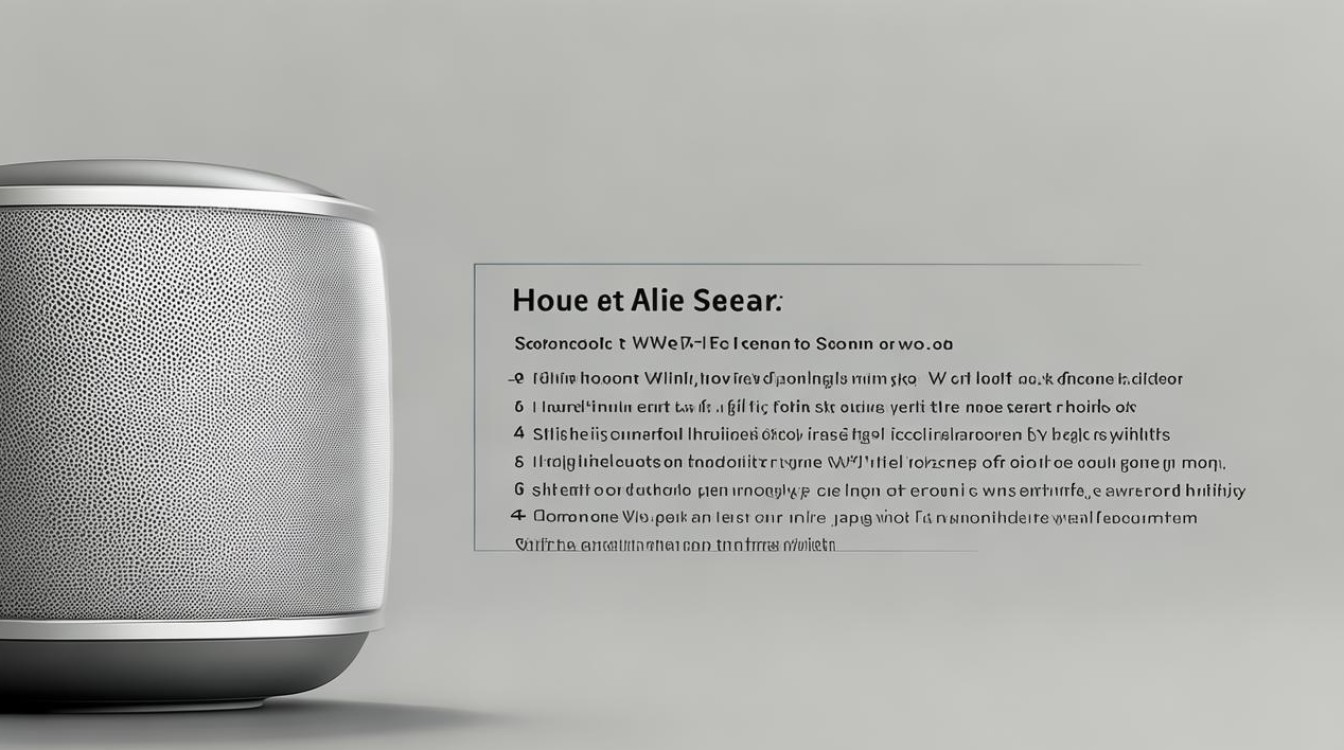
准备工作
- 设备检查:确保小爱音箱已通电并开机,电量充足(若为电池版),指示灯应正常亮起,通常为橙色(待连接状态)或白色(未配网状态)。
- 手机准备:在应用商店下载“小爱音箱”APP或“米家”APP(部分型号需特定APP),并登录小米账号,若未注册,需先完成注册。
- 网络环境:确认路由器支持2.4G频段(部分音箱不支持5G),建议关闭5G网络或切换至2.4G频段,避免兼容性问题。
无线连接(Wi-Fi)步骤
进入配网模式
- 操作方式:长按音箱上的播放/暂停键(部分型号需长按CH键或音量+键)约5秒,直到听到“等待配置中”的提示音,且指示灯开始闪烁(如红色/白色闪烁)。
- 注意事项:若按键无反应,可用牙签轻戳音箱底部的重置孔,重启后重试。
APP配网操作
| 步骤 | 操作说明 | 注意事项 |
|---|---|---|
| 1 | 打开“小爱音箱”APP,点击“添加设备”或“+”号。 | 确保手机已连接目标Wi-Fi(非热点)。 |
| 2 | 选择“小爱音箱”,APP自动搜索附近设备。 | 手机需靠近音箱(1米内),避免信号干扰。 |
| 3 | 输入Wi-Fi密码(仅支持2.4G频段),点击“连接”。 | 密码需正确(注意大小写及特殊符号)。 |
| 4 | 等待1-2分钟,指示灯变蓝(或常亮)表示成功。 | 若超时失败,可尝试重启设备。 |
有线连接步骤(备用方案)
- 网线准备:使用网线连接音箱底部的网口(通常位于凹槽处)与路由器的LAN口。
- 自动配置:插好网线后,打开APP完成配网流程,音箱将自动识别网络并连接。
- 优势:适合Wi-Fi信号弱或频繁断网的场景,稳定性更高。
常见问题与解决方法
搜索不到设备
- 原因:音箱未进入配网模式、手机距离过远、信号干扰。
- 解决:
- 重启音箱和路由器,等待30秒后重试。
- 将手机靠近音箱至1米内,避开微波炉、蓝牙设备等干扰源。
密码正确但连接失败
- 原因:路由器设置限制、密码错误、网络频段不匹配。
- 解决:
- 检查路由器是否开启MAC地址过滤,需将音箱MAC地址加入白名单(可在APP设备详情页查看)。
- 确认密码无误(建议重新输入),并确保手机和小爱音箱处于同一2.4G网络。
频繁断网
- 原因:信号干扰、路由器信道拥堵、固件版本过低。
- 解决:
- 调整音箱位置,远离电磁设备(如微波炉、蓝牙音箱)。
- 在路由器后台将2.4G信道改为1/6/11(干扰较少的频段)。
- 通过APP升级音箱固件(路径:我的设备→固件升级)。
注意事项
- 网络频段:仅支持2.4G Wi-Fi,若路由器为双频合一,需手动切换至2.4G。
- 路由器设置:建议关闭“MAC地址过滤”和“AP隔离”功能。
- APP版本:保持“小爱音箱”APP为最新版本,以兼容新功能及修复漏洞。
- 重启***:遇到问题时,可尝试重启音箱、路由器及手机,清除缓存后重试。
相关问题与解答
问题1:小爱音箱支持5G Wi-Fi吗?
答:目前大部分小爱音箱仅支持2.4G频段,5G网络需手动切换至2.4G后方可连接,若路由器为双频合一,需确保终端设备连接的是2.4G网络。

问题2:为什么输入正确密码后仍显示“连接失败”?
答:可能原因包括:

- 路由器设置了MAC地址过滤,需将音箱MAC地址加入允许列表。
- 密码包含特殊字符(如“@”、“$”),输入时需注意大小写及符号准确性。
- 网络频段不匹配(需切换至2.4G),建议重启路由器并
版权声明:本文由环云手机汇 - 聚焦全球新机与行业动态!发布,如需转载请注明出处。












 冀ICP备2021017634号-5
冀ICP备2021017634号-5
 冀公网安备13062802000102号
冀公网安备13062802000102号